Как поделить жесткий диск windows 7
 4 июня, 2016
4 июня, 2016  Lenka
Lenka Обычно при покупке нового компьютера пользователи сталкиваются с тем, что в системе есть только диск С. Это мало того, что не очень удобно, так еще и небезопасно. Дело в том, что вся информация, как системная, так и, скажем, контент, хранится в одном месте. Следовательно, если вдруг операционная система «слетит» велик риск того, что вы попросту не успеете пересохранить нужные вам файлы в другое место.
В идеале нужно разделить жесткий диск на несколько разделов: на одном будет храниться операционная система вашего ПК, а также программное обеспечение, а на другом – те же фотографии, документы и т.п. важная информация. Ну, а тем, как поделить жесткий диск windows 7, я с удовольствием поделюсь с вами в данном материале. Если после всех описанных действий сразу или через время при переустановке ОС вы столкнетесь с такой проблемой, что Winwows 7 не видит жесткий диск, то решение ее вы найдете здесь.
Стандартный метод Windows
Итак, для того чтобы разделить жесткий диск на операционной системе Windows 7, необходимо выполнить несколько действий, а именно:
- Откройте пусковое меню, выберите там Компьютер – Управление – Управление дисками. Есть и другой вариант попасть в эту же папку: на клавиатуре одновременно нажмите кнопки Win+R, откроется окно «Выполнить», и в соответствующем поле напишите diskmgmt.msc, затем «ОК».
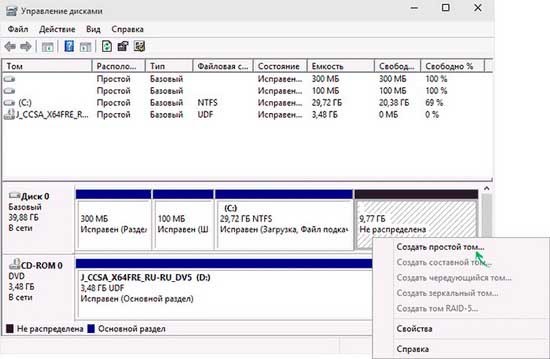
- Откроется новое окно, которое позволяет работать с дисками компьютера. Кликом мышки выделите жесткий диск и в выпавшем меню выберите строчку «Сжать том».
- Теперь должен появиться запрос места под сжатие, то есть, вы должны указать размер, на который нужно сжать диск. Грубо говоря, размер сжимаемого пространства – это то, сколько вы забираете у диска С для нового раздела. Здесь все очень индивидуально, поэтому цифру, которая подойдет именно вам, я указать не могу. Прежде всего, нужно ориентироваться на емкость своего винчестера, а также на то, сколько различного ПО вы планируете устанавливать в дальнейшем. Единственное, что я могу порекомендовать – чтобы размер жесткого диска после сжатия был не менее 60 ГБ, лучше всего оставить диапазон от 60 до 150 ГБ. Выставив все необходимые значения, жмите «Сжать».
- После этого с правой стороны от диска С вы увидите новую область, которая обозначена как «Не распределена». Кликните по ней и выберите пункт «Создать простой том…».
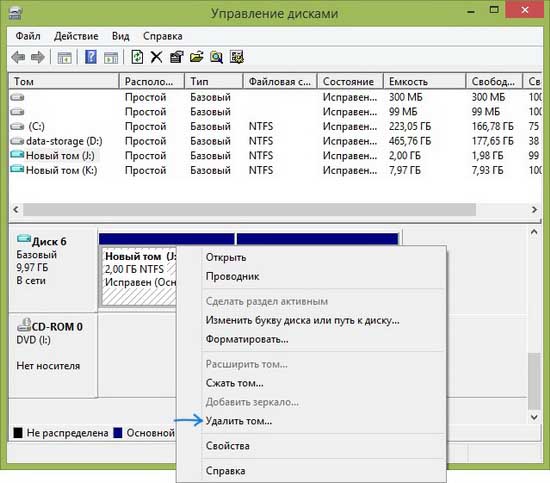
- Далее будет запущен Мастер создания простых томов, где вам необходимо будет выбрать название нового раздела, а в пункте «Форматировать этот том следующим образом» выбрать NTFS, остальные пункты оставить по умолчанию. Не забудьте также поставить галочку рядом со строчкой «Быстрое форматирование». В результате выполнения всех этих действий появится новый диск.
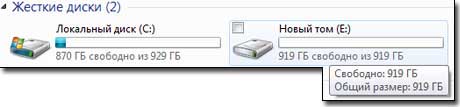
Дополнительные программы
Вместо рассмотренного выше способа, вы можете воспользоваться специальной бесплатной программкой AOMEI Partition Assistant. Она имеет удобный и понятный русскоязычный интерфейс, и позволяет не только разбить жесткий диск на несколько томов, но также перенести данный с HDD на твердотельный накопитель, изменить структуру разделов на винчестере и многое другое.
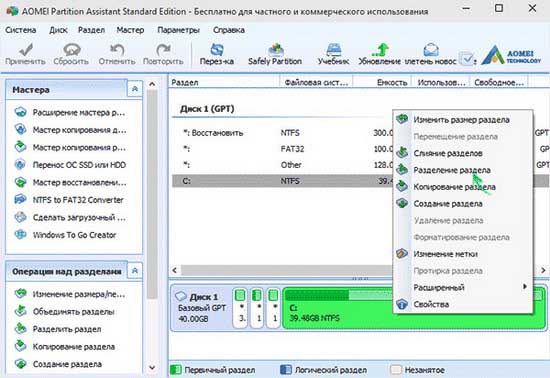
Однако если вам нужно только поделить диск С на несколько, я все же советовал бы стандартный способ, о котором я рассказал выше, тем более, что он достаточно простой в реализации.

 Опубликовано в
Опубликовано в  Метки:
Метки: 
 (Пока оценок нет)
(Пока оценок нет)